lark办公软件
224.15MB · 2025-11-01
在vn剪辑中补帧,先打开应用并导入需要补帧的视频素材进入编辑界面,找到下方工具栏中的“速度”或类似与画面速率调整相关的选项,点击进入后在其中寻得“补帧”功能,开启该功能后,根据视频实际情况和需求调整补帧参数,如补帧强度等,调整好确认无误后,视频就会按设定进行补帧处理,让画面更流畅。

1、首先进入nodevideo,点击这个➕号进入剪辑主页导入素材;
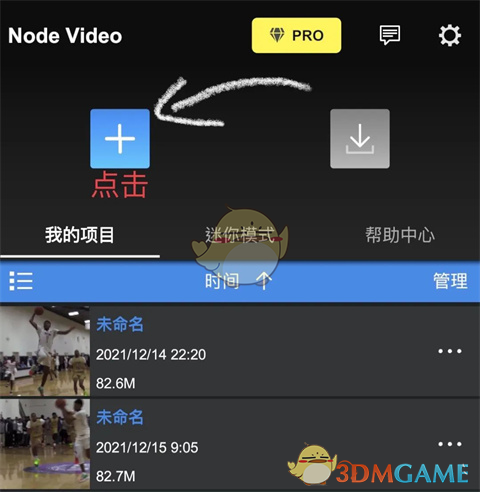
2、点击下方箭头导入素材;
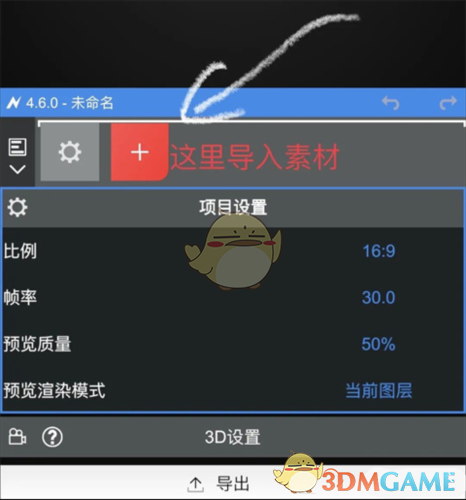
3、点击媒体文件;
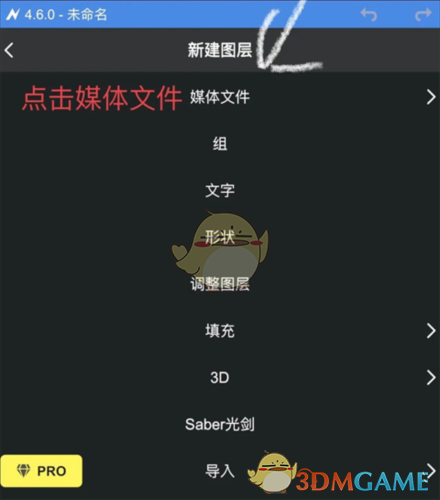
4、然后点击视频
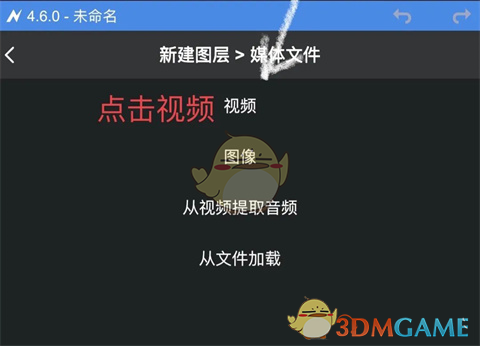
5、选择好素材过后,点击左下角小三角;
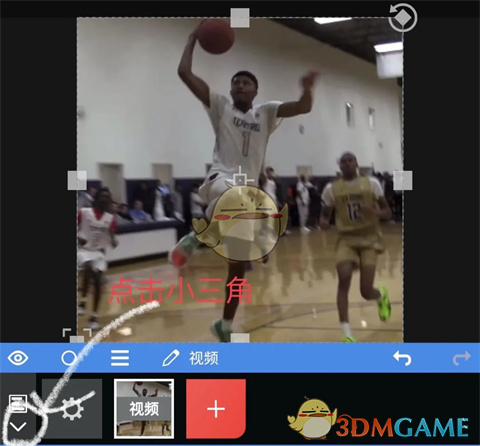
6、拉出进度条过后在自己想要补帧的地方进行剪切,剪切按钮就是红色圈住的剪刀;
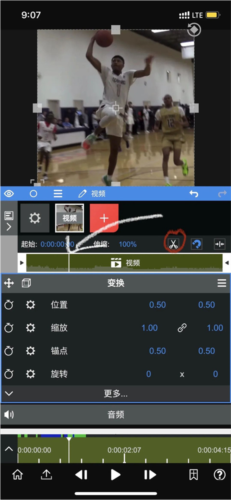
7、剪切好过后,点击你需要补帧的一段;
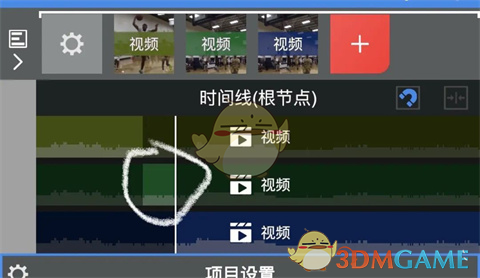
8、点击伸缩这里参数调整至5.0,我这边是调整到5.0,你也可以自己摸索;

9、这里调整好了参数,然后将最后一段拖拽至补帧完过后的末尾;
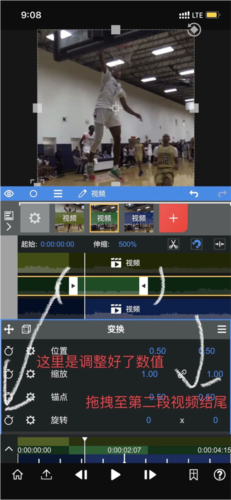
10、点击这三条杠,选择光流5.0,然后调整好参数就可以了;
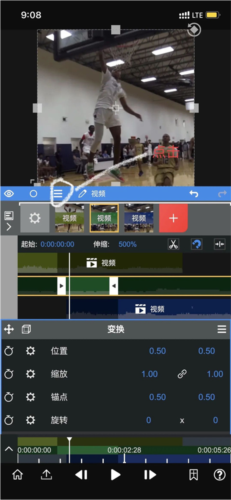
11、选择光流5.0;

12、默认参数,像图下就可以了
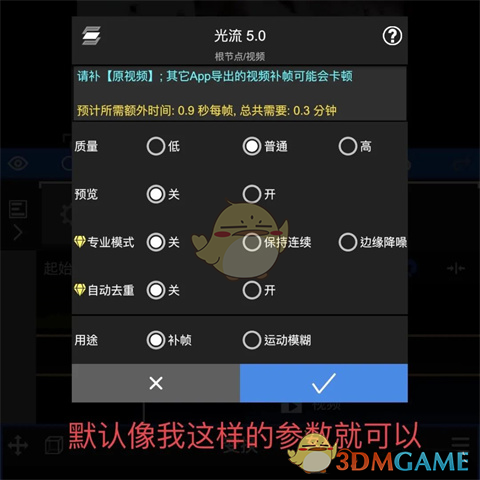
13、然后进入导出界面,调整好我这样的参数就可以了,然后静等几分钟等待视频导出就可以!
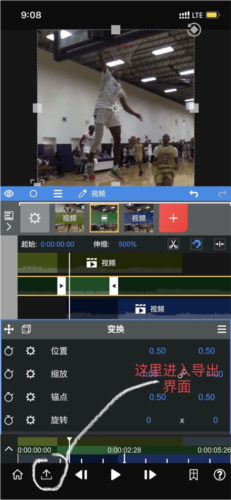
14、最后参数如图下,点击导出即可;
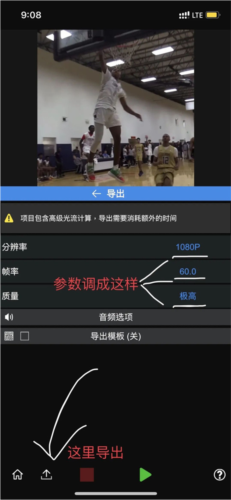
以上就是小编带来的vn剪辑怎么补帧?vn剪辑补帧教程,更多相关资讯教程,请关注阿里西西手游网。
本文内容来源于互联网,如有侵权请联系删除。